
注意:针对所有在列表中排列的颜色,这些修改以相同的名称被确认,但是不限于列表中先前存在的颜色。如果要为同一名称的所有颜色执行修改,您可以选择列表中显示的第一个颜色。
如果不是单独输出,而是在合成工作流程中合成 PDF(例如:在 Prinect Integration Manager 中),那么分色或替代色的颜色显示只与印刷流程相关。
未知的颜色,也就是说,在 PDF 中针对非替代色保存的颜色将首先作为替代色配备默认绿。为了准备合成工作流程或者是为了真色彩的显示,您可以编辑“替代色”的 CMYK 组成。
您可以修改颜色名称和与此相关的颜色信息。

|
注意:针对所有在列表中排列的颜色,这些修改以相同的名称被确认,但是不限于列表中先前存在的颜色。如果要为同一名称的所有颜色执行修改,您可以选择列表中显示的第一个颜色。 |
1.双击要编辑的颜色说明。
“更改颜色”窗口打开。

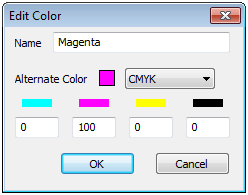
2.若有需要,您在相应的文本框中修改颜色的名称。
3.在各个文本框中修改青、品红、黄或黑的百分比值,以便于修正颜色定义。
4.点击“OK”。修改的颜色将在分色信息中被确认。
建议:如果专色不包含替代色,但是它的颜色名称却输入正确(例如:Pantone® 或 HKS® 颜色),您则可以通过 Prinect Color Editor(在“设置 > 专色”下)从色卡中分配一个合适的颜色值,并且为整个文档合成一个正确的 CMYK 替代色。
HD 隐私政策 | 版本说明 | Prinect Know How